Как да използвате дързост

Ще започнем с определение.
- премахване на фоновия шум,
- изравняване на нивото на звука на речта по време на пистата,
- премахване на остри върхове емисиите / обем
- премахнете нежелани звуци (кашлица, например),
- направи запис обем, така че тя може да бъде удобно да слушате всички видове компютри и мобилни устройства, излагайки на звука на устройството на средно ниво.
Защо Audacity? Тъй като това:
Е, нека да започнем.
В тази статия ще научите:
Така че първият ни задача:
Начини - тегло. За да не се претрупва до поста на дребни детайли, кратка беседа за трите. Изберете удобно за вас време.
Първите две точки не са необходими, за да обясни по-подробно. Там всичко е съвсем просто, но ако има проблеми - пишете, обясни.
Изберете папката и да запазите желаното име на запазения mp3 файл.
Стъпка 1. Първоначалното заявление включете Твърд ограничител
Записаният звук може да бъде обем пикови емисии. Ако те не са намалени, те са страхотни да дразни или дори може зашеметяващ. Това може да е кашлица, и изведнъж силен ход на стола, сигналът близо преминаваща кола, и така нататък. Ето защо:
Ние кликнете върху контролните поле свойства следи левия бутон на мишката и по този начин да изберете целия път. След това отидете на ефектите меню-Hard ограничители ... и ние поставяме тук са параметрите
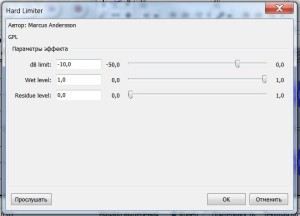
Стъпка 2. Нормализиране на звук

Стъпка 3: аудио обработка приставка компресор ...
Продължете да използвате Audacity за нормализиране на звука и господар компресор плъгин в тази стъпка ... Аз привлека вниманието ви, че трябва да се справят с пистата в този ред, стъпка по стъпка, не е объркващо и без скокове. Защо необходимостта от компресор ...? Компресорни средни намалява разликата между меката и силните раздели. Понякога човек говори в микрофона след това по-силно, а след това по-тих, а когато разликата е твърде голяма, за да чуете запис неудобно. След обработка на компресора, обемът на глас става по-гладка, без скокове.
Така че продължавайте да Ефекти-Компресор ... Сложете тук същите параметри

Стъпка 4. Довършителни щепсела Твърд ограничител ...
Без значение колко добре обработени аудио компресор, алгоритъм му също има недостатъци и в него се подчертава върховете отново при определени условия. За да избегнете това, отново се обработва плъгин песен Hard Ограничител ..., просто поставете на нивото е -10, за първи път, и -2.0 db.
Тук като цяло и всички. В повечето случаи, тези 4 стъпки са достатъчни. А сега да разгледаме по-сложните случаи, като например:
ако предишните приставки - Нормализиране на сигнала ... и ... Компресор - не съвсем се справи добре с нормализиране на силата на звука по цялата дължина на аудио запис
и, ако записът е бил на по-високо ниво на фонов шум - на следващия работен хладилник, шумен вентилатор, някои вести, и други подобни.
Ръчно изравняване на отделните раздели на обема на аудиозаписа
За да приложите тази проста приставка Gain сигнал. Той действа като копче обем. На този етап неговото прилагане е оправдано, тъй като звукът е вече свалено през компресора на сигнала и нормализиране ... ... и като цяло е подравнен без скокове диаграма. Както можете да видите, че в световен мащаб различен в големи райони. С такива "разпределенията" предишните плъгини не винаги се справят добре, и така тук е сега правилните ръце. Имайте предвид, че тази ситуация не се случва често.
Как да премахнете шума от записи
Моля, имайте предвид, че сега отивам да се покаже как да се бори с непрекъснат фонов шум. Ако внезапно по време на директен запис на някой изкашля, кихна, нещо, което падна - това е всичко, фоновия шум, а ако искате да го премахнете, след това трябва да се направи по друг начин. Сега ние премахваме фоновият шум е. Така че, за да се отстранят шум в аудио файла, който трябва да намери на път секцията аудио мълчание, изберете го и слушайте внимателно. Желателно е, че той съдържа само нивото на фоновия шум, без кликвания и други "падащото" или освободени парчета. Колкото по-добре ние ще намерим такъв фрагмент, толкова по-добре програмата, за да се справят с размах на цялата аудио запис.
За тази визуално изберете областта на графиката с нула или приблизително амплитуда и го изберете с мишката. Кликнете върху бутона за пускане в лентата с бутони, Дързостта и слушайте внимателно. Ако фоновия шум, има и други изолирани звуци, ние се опитваме да намерите и изберете парче без тях.
Намерете най-добрите фрагмент, изберете го. Ходим на меню-отстраняване-Създаване на шум модел шум ефектите.
След това изберете цялата песен. Отиди на ефектите от менюто, шум премахване. Тръгваме тук тези параметри
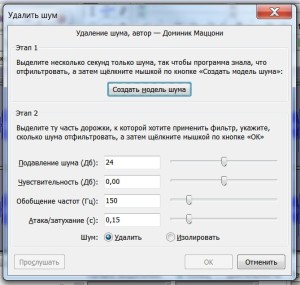
Това е всичко. Труден случай, ние разбираме. Аудиозаписът е напълно нормализирана, че е необходимо да го запазите като файл.
Следенето Audacity третирани в отделен аудио файл
Това се постига чрез менюто Файл-Export ... да привлека вниманието ви, че проекта меню Save File-ви спаси ... аудио в Audacity и това е само формат. че е необходимо да се използват износните ... Тогава всичко, само за да запазите в mp3 или WAV формат. Можете да изберете желания тип файл. Ако е необходимо - щракнете върху Settings ... и да посочите желаните настройки. Например, ако сте прави износ в mp3, тогава вие ще бъдете в състояние да изберете условията на параметрите на качеството на звука. Аз не го препоръчвам под 80 Kbit / сек и до 128 Kbit / сек. Това е за пренос на глас, разбира се. Ако сте автор на музиката и се нуждаете от най-високо качество на звука, можете да сложите дори 320 Kbit / сек. Да се съхранява само в предвид, че (качество на звука е), ще се получи по-висока скорост на предаване на по-голяма получения файл.
Така че, от този пост, вие научихте как да използвате Audacity за нормализиране на звука.